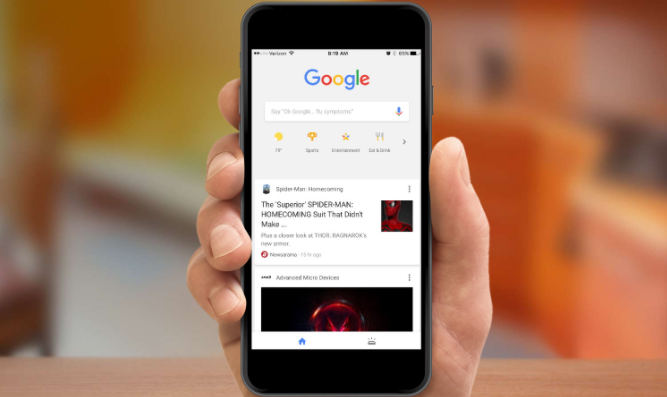Chrome浏览器自动填充表单设置教程
时间:2025-07-13
来源:谷歌浏览器官网

一、启用自动填充功能
1. 打开设置:启动Chrome浏览器,点击右上角的三个竖点图标,在下拉菜单中选择“设置”,也可在地址栏输入`chrome://settings/`后按回车键直接打开设置页面。
2. 进入自动填充设置:在设置页面的左侧栏中,点击“自动填充”。
3. 勾选相关选项:确保“启用自动填充功能”选项处于启用状态,可分别勾选“密码管理器”和“地址和更多固定内容自动填充”,以启用密码和表单数据的自动填充。
二、添加与管理自动填充内容
1. 添加地址或信用卡信息:在“自动填充”页面,点击“地址和更多”,再点击“添加地址”或“添加信用卡”,根据提示输入相关信息,如姓名、街道地址、城市、邮编、电话、信用卡号、有效期等。
2. 编辑或删除已保存的信息:在“地址和更多”页面,找到需要修改的信息条目,点击对应条目旁边的三个竖点图标,选择“编辑”或“删除”。
三、使用Autofill插件增强表单自动填充功能(可选)
1. 安装插件:访问Chrome网上应用店,搜索“Autofill”插件,点击“添加到Chrome”进行安装。
2. 配置插件:安装完成后,点击右上角插件图标,选择“选项”进入配置界面。在配置界面中,可以录制表单填写过程,生成规则并应用于相同结构的表单,还可通过录制功能快速生成配置文件,并根据需要调整字段内容和操作类型。
四、安全注意事项
1. 公共电脑使用:不在公共电脑上保存密码,公共电脑可能存在一定的安全风险。
2. 定期检查数据:定期查看和管理已保存的密码和表单数据,删除不再需要的条目以减少潜在风险。
3. 使用强密码:无论是否使用自动填充功能,都应尽量使用复杂且唯一的强密码来保护账户安全。